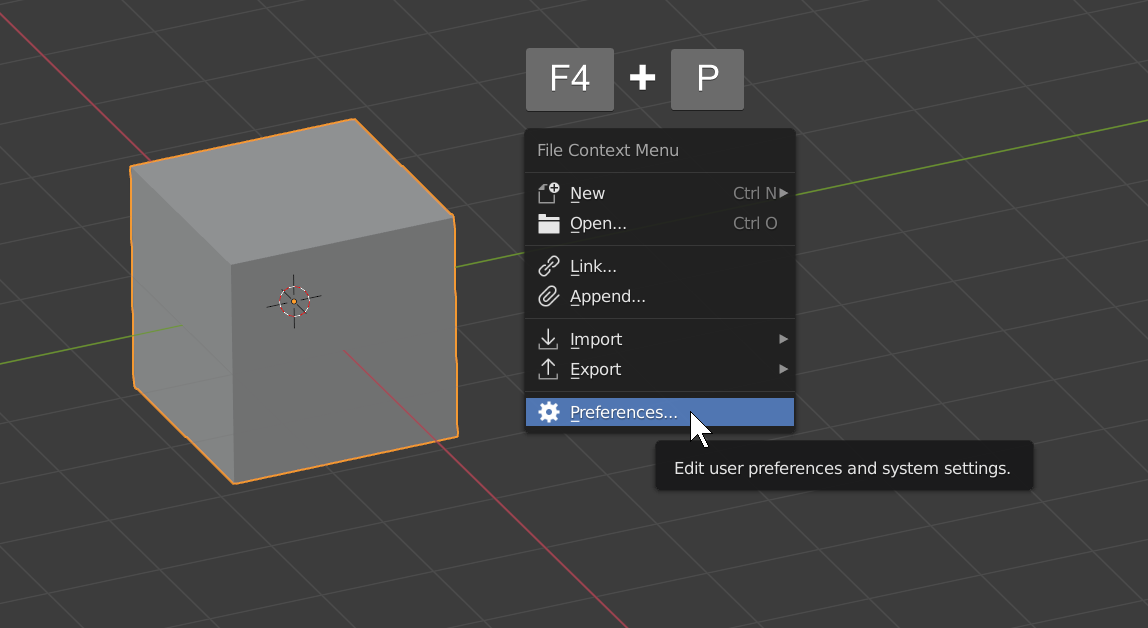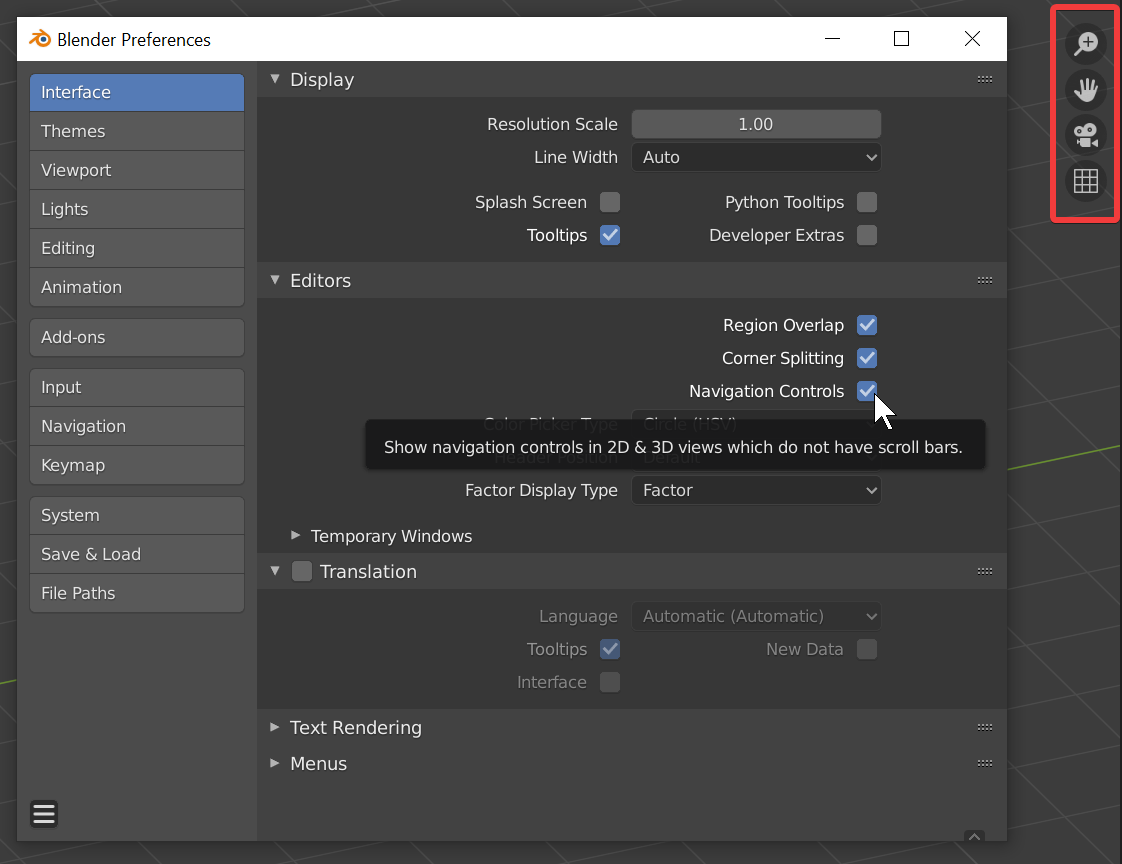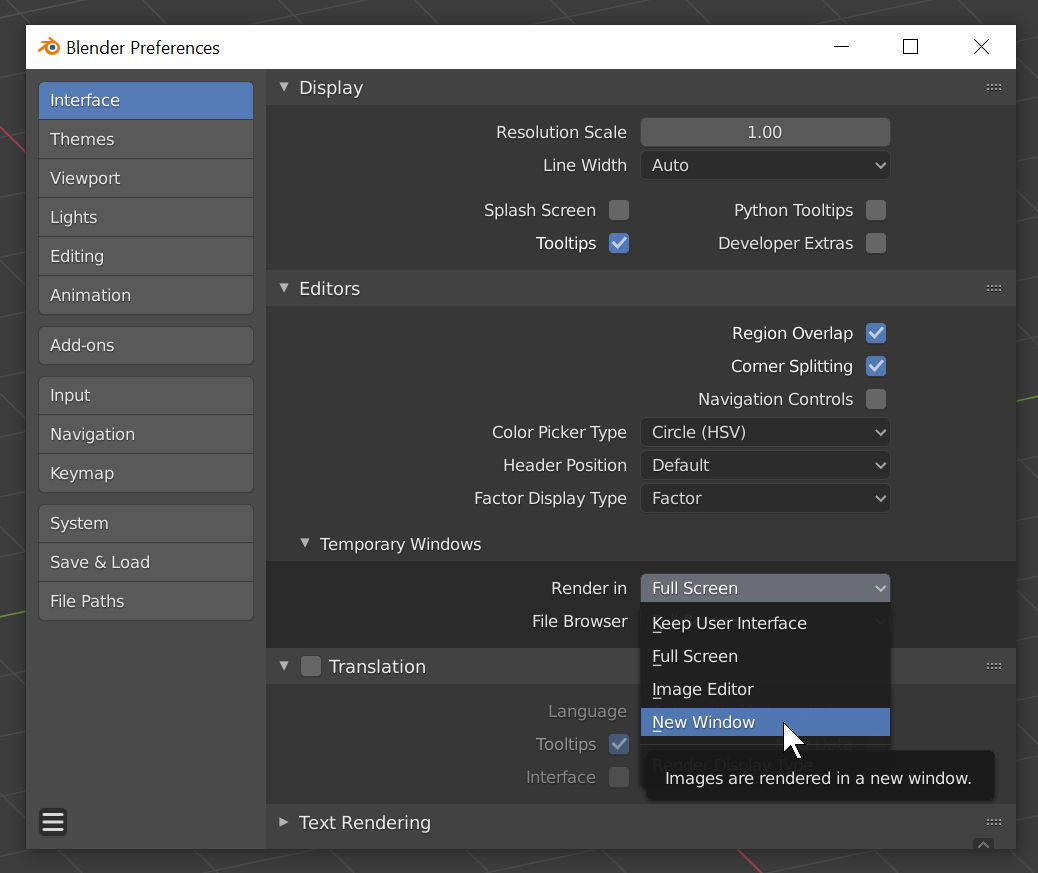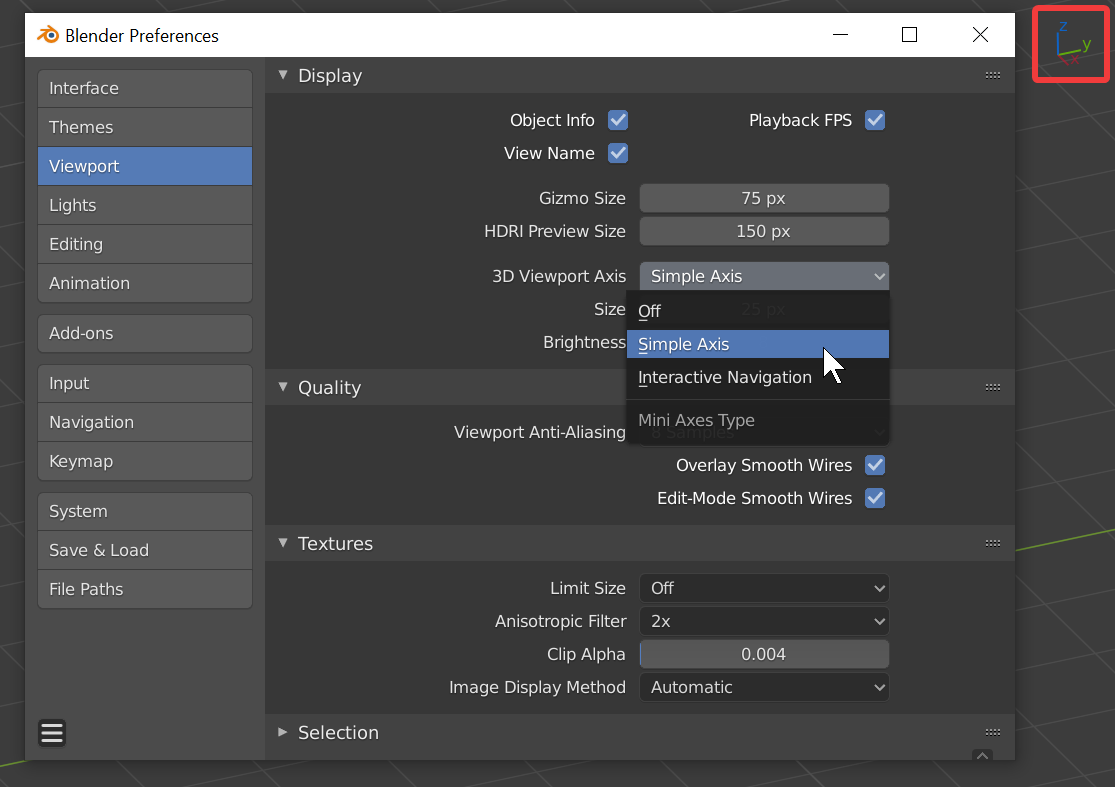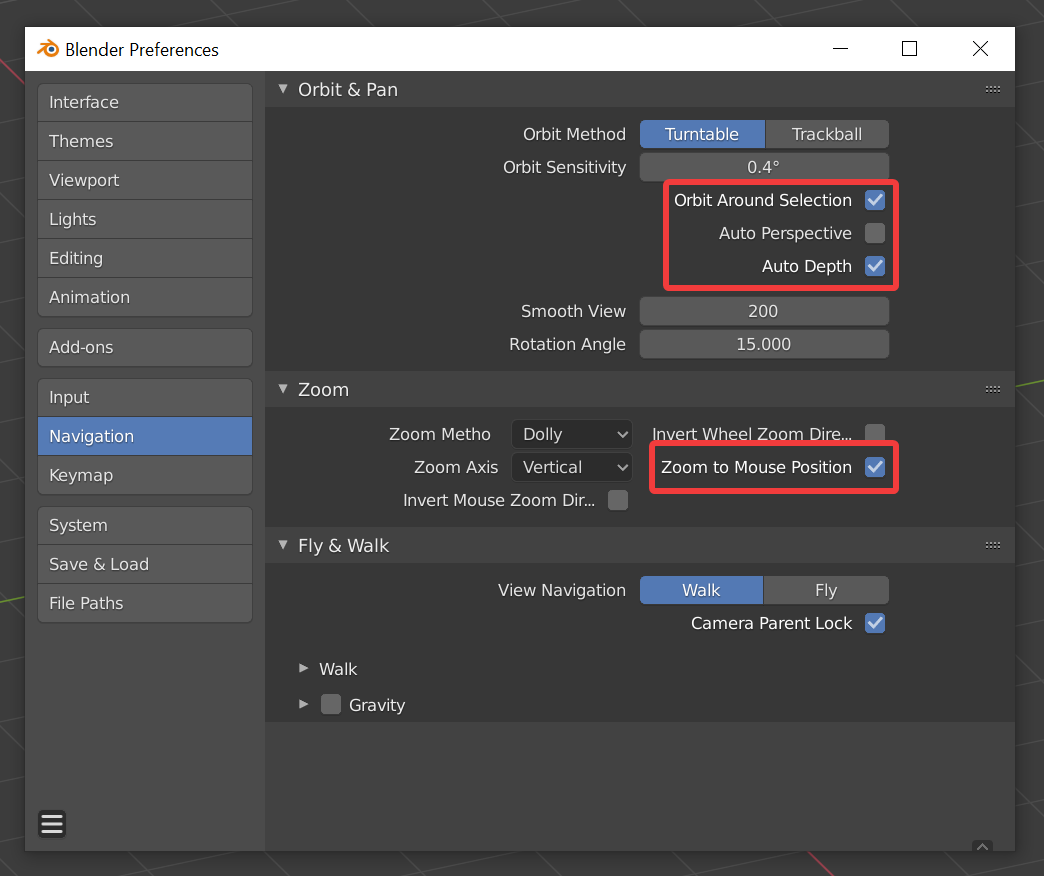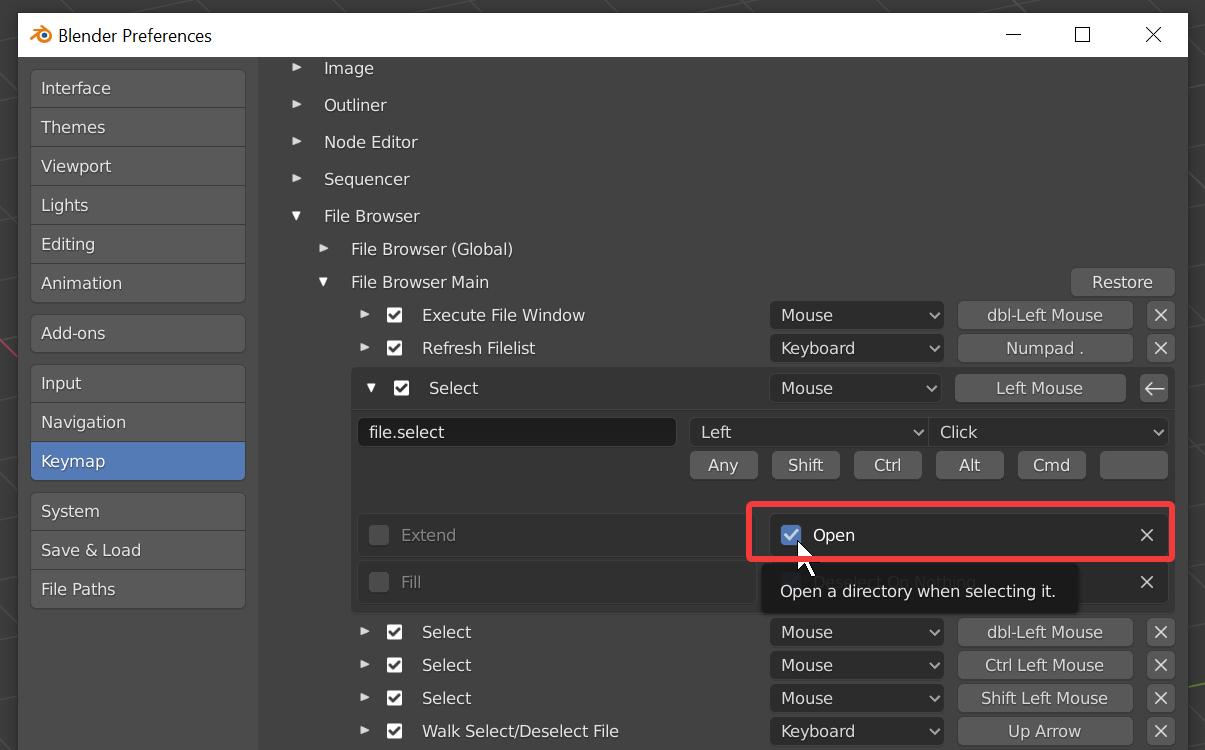Cách tối ưu hóa cấu hình trong Blender
Blender là một phần mềm đồ họa 3D miễn phí và nguồn mở, được sử dụng để làm phim hoạt hình, kỹ xảo, ảnh nghệ thuật, mẫu in 3D, phần mềm tương tác 3D và Video game. Blender cho phép bạn sáng tạo và tạo ra những tác phẩm 3D sống động, tuy nhiên, để đạt được điều ấy, trước hết bạn cần biết các tối ưu hóa cấu hình trong Blender.
Trong bài viết này, hãy cùng iRender đi tìm hiểu về các bước để tối ưu hóa cấu hình trong Blender, giúp bạn tạo ra những tác phẩm sống động với kết quả render tốt nhất.
1. Mở Blender preferences
Bạn có thể truy cập giao diện Tùy chọn của Blender theo nhiều cách:
- Chuyển đến trình đơn thả xuống Chỉnh sửa và chọn mục Tùy chọn.
- Nhấn phím F3 cho cửa sổ tìm kiếm. Sau đó bắt đầu nhập “pref” cho đến khi “Show Preference” xuất hiện và chọn.
- Trong tiêu đề của bất kỳ khu vực khung nhìn Blender nào, hãy click vào biểu tượng Editor Type và chọn Preference chọn từ menu bật lên.
- Nhưng có một cách khác: cách nhanh nhất để mở là nhấn phím F4 cho Menu Ngữ cảnh Tệp, sau đó bấm phím P.
2. Tắt biểu tượng điều hướng khung nhìn
Hầu hết người dùng Blender thích phím bổ trợ bàn phím + cử chỉ chuột để điều hướng trong chế độ xem 3D.
Tuy nhiên các biểu tượng điều hướng trong khung nhìn sẽ làm giao diện người dùng lộn xộn không cần thiết. Vậy hãy giấu chúng đi!
Trong Giao diện ➔ Trình chỉnh sửa, bỏ chọn Điều khiển Điều hướng để tắt các biểu tượng.
(Điều này có thể hơi khó hiểu vì bạn có thể mong đợi điều này sẽ nằm trong phần Điều hướng.)
3. Thay đổi render view và hiển thị trình duyệt file
Interfere ->Editor là một phần phụ Windows tạm thời có thể mở ra chứa hai menu.
Tại đây, bạn có thể thay đổi giao diện của chế độ xem kết xuất và/hoặc cửa sổ trình duyệt tệp.
Ví dụ: bạn có thể để Blender luôn hiển thị ở chế độ xem toàn màn hình hoặc trong Trình chỉnh sửa hình ảnh.
4. Thay đổi giao diện khung 3D
Theo mục 2, nếu bạn quen điều hướng bằng bàn phím + chuột và không sử dụng gizmo điều khiển trục khung nhìn 3D, bạn có thể giảm sự hiện diện của nó thành trục 3D tinh tế mà không cần điều khiển, hoặc tắt nó hoàn toàn.
Mở Viewport ➔ Display ➔ 3D Viewport Axis và chọn từ drop down menu.
5. Cải thiện điều hướng khung nhìn
Có một số cài đặt trong phần Nevigation có thể cải thiện việc điều hướng khung nhìn của bạn.
- Chọn Orbit Around Selection để đặt đối tượng hiện được chọn làm tâm của quỹ đạo khung nhìn.
- Nếu bạn muốn tiếp tục làm việc ở chế độ perspective, hãy bỏ chọn Auto Perspective.
- Chọn Auto Depth để tạo độ sâu cho cảnh.
- Chọn Thu phóng đến Vị trí Chuột để đặt con trỏ của bạn vào giữa khi phóng to.
6. Click một lần để mở thư mục trong trình duyệt file
Trong các phiên bản Blender trước 2.8, bạn có thể dễ dàng nhấp chuột một lần vào các thư mục để nhanh chóng điều hướng đến thư mục con.
Điều này đặc biệt hữu ích khi bạn sử dụng máy tính bảng + bút để điều khiển Blender.
Để khôi phục chức năng chỉ bằng một cú nhấp chuột, hãy đi tới Keymap ➔ File Browser ➔ File Browser. Mở mục nhập Chọn trên cùng và kích hoạt hộp kiểm Mở.
iRender - Dịch vụ kết xuất đám mây phù hợp nhất cho Blender
Chúng tôi cung cấp các máy chủ (server) cấu hình cao giúp tăng tốc kết xuất GPU. Sử dụng dịch vụ của chúng tôi, bạn có toàn quyền kiểm soát server. Do đó, bạn có thể tùy ý cài đặt bất cứ phần mềm nào để thiết lập môi trường làm việc riêng. iRender cung cấp các các server đơn và đa GPU với dòng card đồ họa Nvidia Geforce RTX 3090 và RTX 4090 mạnh mẽ nhất thị trường. Ngoài ra, bạn có thể chuyển đổi qua lại giữa các gói cấu hình máy và chạy nhiều server cùng lúc để tăng tốc mà không cần phải cài lại phần mềm.
Nếu bạn là một tín đồ của Blender và luôn muốn sử dụng những cải tiến mới nhất của phần mềm này, nhưng cấu hình máy tính của bạn còn hạn chế, thì iRender sẽ mang đến cho bạn giải pháp để giải quyết triệt để vấn đề đó. iRender cung cấp nhiều gói server đơn và đa GPU RTX 3090 và RTX 4090 mạnh mẽ, chắc chắn sẽ đẩy nhanh tốc độ render cho Blender.
Dưới đây là 2 video test tốc độ của Blender :
Nếu bạn có bất kỳ vấn đề hoặc câu hỏi nào, đừng ngần ngại liên hệ với nhóm hỗ trợ 24/7. Chúng tôi luôn sẵn lòng trợ giúp bạn với giải đáp mọi thắc mắc.
Trong tháng 10 này, iRender đang có chương trình ƯU ĐÃI ĐẶC BIỆT dành riêng cho bạn: Tặng 100% bonus cho khách hàng đăng ký tài khoản và nạp tiền trong vòng 24h sau khi đăng ký (đối với sinh viên, tặng 50% bonus cho mỗi lần nạp tiền).
Đăng ký tài khoản ngay hôm nay để trải nghiệm dịch vụ của chúng tôi. Hoặc liên hệ với chúng tôi qua Zalo: 0912075500 để được tư vấn và hỗ trợ miễn phí.
iRender – Luôn đồng hành cùng bạn!
Nguồn tham khảo: https://cgcookie.com